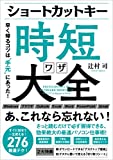必ず覚えよう!頻繁に使うExcelショートカットキー
- Release
- Update
保存する・切り取る・コピーする・貼り付ける操作は、基本Excel以外の場面でも多用しますね。もちろんこれらのコマンドは、エクセルでも変わらない操作方法で利用することができます。
さらにテキストを太くする・斜体にする・下線を引くなども頻繁に利用します。
ここでは、よく登場するショートカットキーをまとめてみました。
Excelのショートカットキー一覧PDFを入手する
ExcelのショートカットキーがまとめられているPDFを販売しています。タブレットでPDFを表示したり紙に印刷することで、いつでもExcelのショートカットキーを確認できます。
Store.jpで販売しておりますので、ご希望の方は以下から遷移して下さい。
ファイルを開く
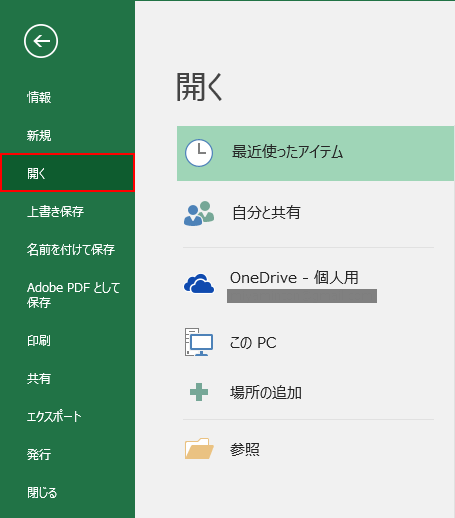
新しくファイルを開くには、Ctrl+Oとなります。
Macの場合:⌘+O
切り取りを行う
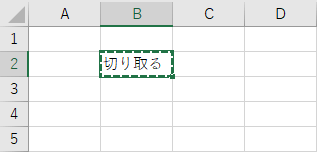
選択されたセルを切り取りとるには、Ctrl+Xとなります。
Macの場合:⌘+X
貼り付ける前のセルの切り取り状態中は、上図のようにセルの枠が破線になります。
コピーを行う
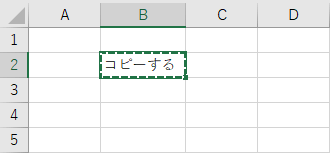
選択されたセルをコピーするには、Ctrl+Cとなります。
Macの場合:⌘+C
貼り付ける前のセルのコピー状態中は、上図のようにセルの枠が破線になります。
貼り付けを行う
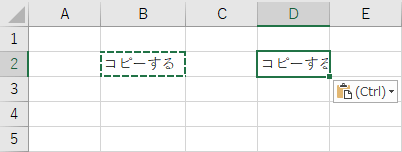
切り取りまたはコピーされた内容を貼り付けるには、Ctrl+Vとなります。
Macの場合:⌘+V
上図はB2のセルをコピーし、D2に貼り付けました。
貼り付けを行う際に形式を選択する
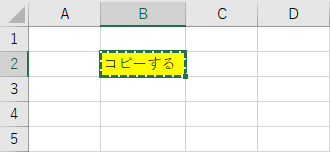
エクセルは、値のみの貼り付けや書式のみの貼り付けなど、貼り付ける際に様々な形式が選択ができます。できれば形式の選択もキーボードのみで操作しましょう。
B2セルをコピーします。
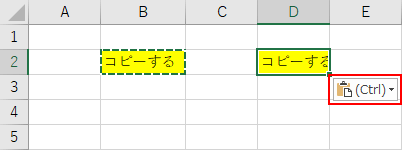
D2セルに貼り付けるとB2セルの「テキスト」「書式:黄色い背景」がコピーされました。同時に右下に形式を選択するポップアップが表示されております。
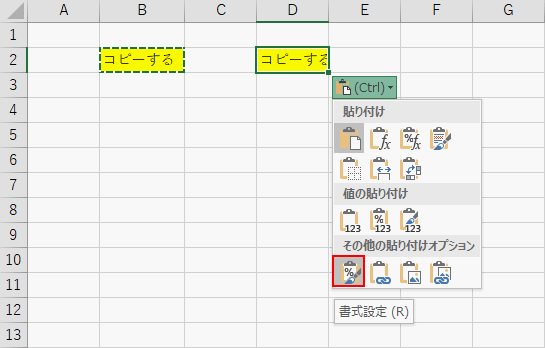
Ctrlキーを押下すると、選択画面が展開されます。方向キーで貼り付け形式を選択しEnterで実行してください。
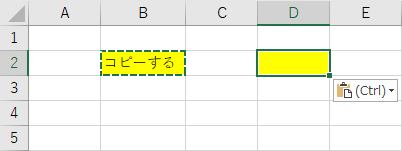
書式(黄色い背景)のみコピーされました。
直前のコマンドを元に戻す
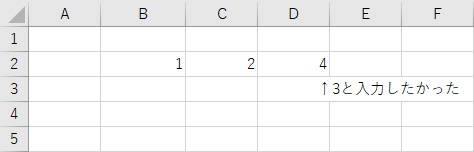
作業を一つ戻したいときに利用します。直前のコマンドまたは操作を元に戻すには、Ctrl+Zとなります。
Macの場合:⌘+Z
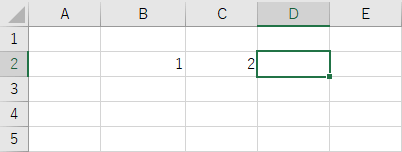
4の入力(直前の操作)を元に戻したので、セルが空白となります。
直前のコマンドを繰り返す
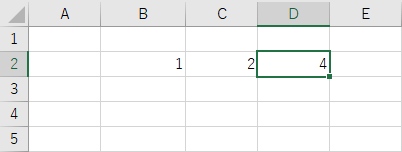
Ctrl + Zで操作を元に戻した場合、復活させるのによく使います。直前のコマンドまたは操作を繰り返すには、Ctrl+Yとなります。
Macの場合:⌘+Y
テキストを太字にする
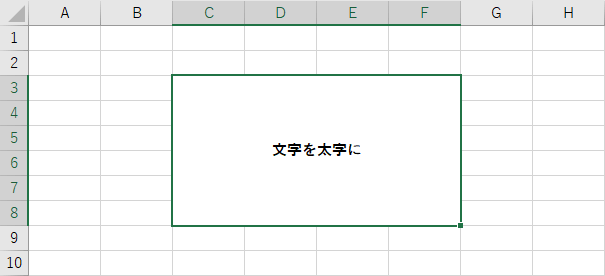
テキストを太字にするには、Ctrl+BまたはCtrl+2となります。
Macの場合:⌘+B
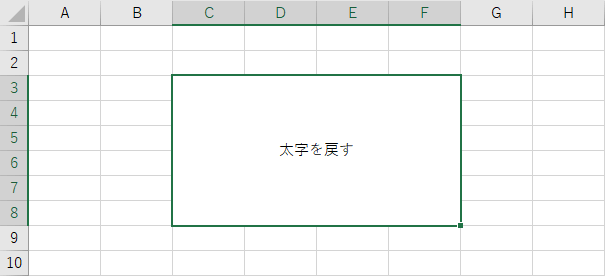
テキストの太字を解除するには、再びCtrl+BまたはCtrl+2となります。
Macの場合:⌘+B
テキストを斜体にする
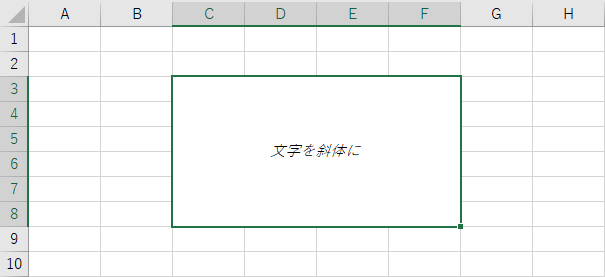
テキストを斜体にするには、Ctrl+IまたはCtrl+3となります。
Macの場合:⌘+I
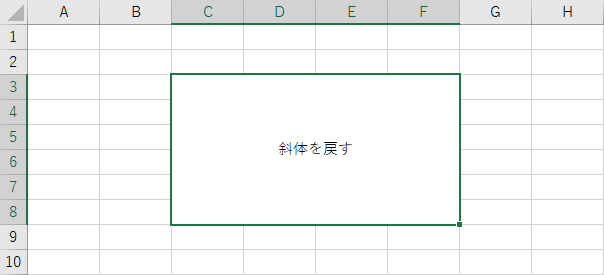
テキストを斜体を解除するには、再びCtrl+IまたはCtrl+3となります。
Macの場合:⌘+I
テキストに下線を引く

テキストに下線を引くには、Ctrl+UまたはCtrl+4となります。
Macの場合:⌘+U
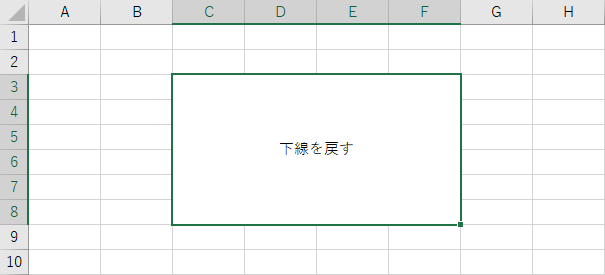
テキストの下線を解除するには、再びCtrl+UまたはCtrl+4となります。
Macの場合:⌘+U
テキストに取り消し線を引く
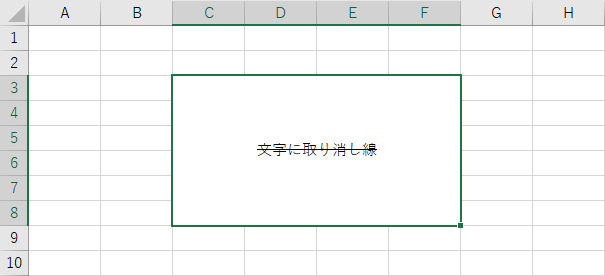
テキストに取り消し線を設定するには、Ctrl+5となります。
Macの場合:⌘+Shift+X
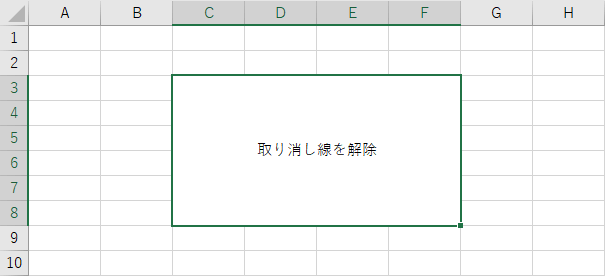
テキストの取り消し線を解除するには、再びCtrl+5となります。
Macの場合:⌘+Shift+X
検索する
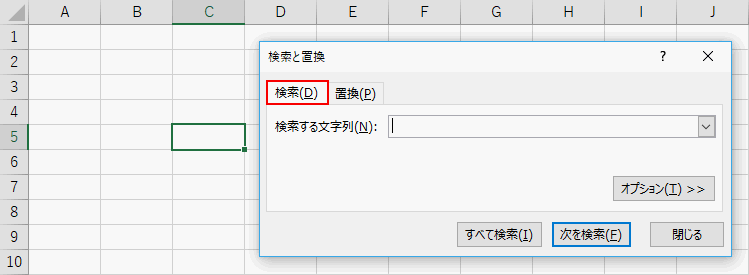
「検索と置換ダイアログボックス」の「検索タブ」を表示するショートカットキーはCtrl+Fとなります。
Macの場合:⌘+F
印刷する
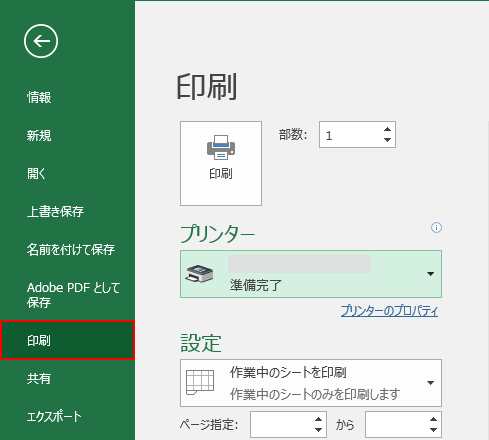
作業中のファイルをプリントアウトするには、Ctrl+P、Ctrl+F2となります。
Macの場合:⌘+P
上書き保存する
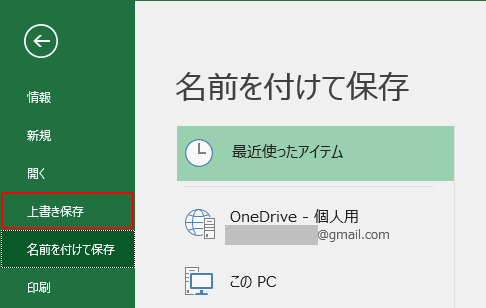
作業中のファイルを上書き保存するには、Ctrl+Sとなります。
Macの場合:⌘+S
名前を付けて保存する
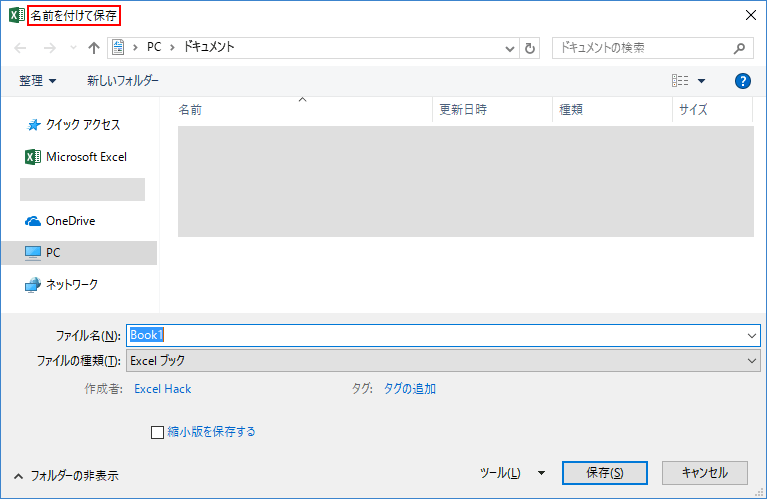
作業中のファイルを名前を付けて保存するには、F12となります。
Macの場合:F12
ファイルを保存する際に、上書き保存のショートカットキーCtrl+Sと混同しないように気を付けてください。
Excelを終了する
現在実行しているExcelを終了させるには、Alt+F4となります。
Macの場合:⌘+Q
ファイルを開いた時点から更新が発生した場合は、終了させる前に保存確認をしますので安心です。
ヘルプ
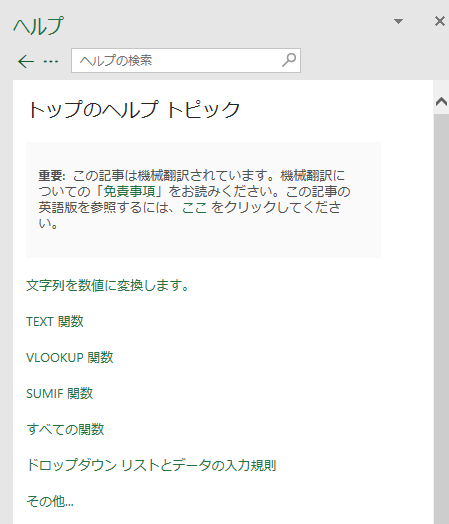
操作が分からなくなった時に活躍する、「Excel ヘルプ」作業ウィンドウを表示するには、F1となります。
Macの場合:F1
おすすめの商品をご紹介
他のショートカットキーも合わせてチェック!
ここでご紹介できなかったショートカットキーの一覧ページもご用意しております。ぜひ、参考にしてください。
この記事はお役に立ちましたか?
- はい
- いいえ